पीसी और मोबाइल के लिए हॉटस्पॉट को सक्रिय करने का तरीका बताएं
स्मार्ट डिवाइस न केवल आपको इंटरनेट एक्सेस करने की अनुमति देते हैं;
लेकिन इसके जरिए आप एक्टिवेट कर सकते हैं हॉटस्पॉट आप अपने डिवाइस से इंटरनेट कनेक्शन को अन्य लोगों के साथ वायरलेस तरीके से भी साझा कर सकते हैं, क्योंकि हॉटस्पॉट आपके डिवाइस को इंटरनेट एक्सेस प्वाइंट में बदल देता है।
इस लेख में, हम सीखेंगे कि इसे कैसे सक्रिय किया जाए हॉटस्पॉट अपने अन्य उपकरणों के साथ अपने इंटरनेट कनेक्शन को साझा करने में सक्षम होने के लिए।
सबसे पहले, हॉटस्पॉट क्या है?
हॉटस्पॉट यह पोर्टेबल स्मार्ट उपकरणों के पास एक विशेषता है, क्योंकि यह लैपटॉप, स्मार्ट फोन, एमपी 3 प्लेयर, टैबलेट और यहां तक कि पोर्टेबल गेम कंसोल जैसे विभिन्न उपकरणों के लिए इंटरनेट सेवा तक पहुंच प्रदान करता है।
و हॉटस्पॉट मोबाइल के लिए हॉटस्पॉट या जैसा कि आप इसे मोबाइल वाई-फाई से जानते हैं हॉटस्पॉट मोबाइल वाई-फाई हॉटस्पॉट या पोर्टेबल वाई-फाई हॉटस्पॉट किसी भी डिवाइस को सक्षम डिवाइस के 30 फीट के भीतर इंटरनेट एक्सेस करने की अनुमति देता है।
कंप्यूटर पर हॉटस्पॉट कैसे सक्रिय करें?
इस सुविधा का लाभ उठाने के लिए सबसे पहले आपके पास विंडोज 10 ऑपरेटिंग सिस्टम होना चाहिए।
फिर इन चरणों का पालन करें:
● सबसे पहले, स्टार्ट मेनू बटन पर क्लिक करें, फिर सेटिंग्स चुनें, फिर इंटरनेट और नेटवर्क और इंटरनेट, फिर मोबाइल हॉटस्पॉट चुनें हॉटस्पॉट.
आपके लिए विकल्प (मेरा इंटरनेट कनेक्शन साझा करें) दिखाई देगा, वह नेटवर्क चुनें जिसे आप साझा करना चाहते हैं।
फिर हॉटस्पॉट के लिए नाम और पासवर्ड दर्ज करने के लिए संपादित करें पर क्लिक करें (हॉटस्पॉट), फिर सहेजें।
अंत में, नेटवर्क कनेक्शन को अन्य उपकरणों के साथ साझा करने के विकल्प को सक्रिय करें।
Android उपकरणों पर हॉटस्पॉट कैसे सक्रिय करें?
सक्रिय करने के लिए इन चरणों का पालन करें हॉटस्पॉट एंड्रॉइड पर:
●सबसे पहले सेटिंग्स में जाएं सेटिंग आपके डिवाइस में।
सेटिंग्स विंडो में, नेटवर्क और वायरलेस विकल्प पर क्लिक करें बेतार तंत्र.
फिर पोर्टेबल हॉटस्पॉट विकल्प को सक्रिय करें पोर्टेबल वाई-फाई हॉटस्पॉट. आपको सूचना पट्टी में एक संदेश देखना चाहिए।
सेटिंग्स को संशोधित करने के लिए, हॉटस्पॉट सेटिंग्स पर क्लिक करें। फिर आप हॉटस्पॉट का नाम और पासवर्ड बदल सकते हैं, साथ ही कनेक्ट करने के लिए अधिकृत उपयोगकर्ताओं की संख्या को सीमित कर सकते हैं।
अब आप अपने डिवाइस पर हॉटस्पॉट से कनेक्ट करके विभिन्न उपकरणों से इंटरनेट का उपयोग करने में सक्षम होना चाहिए।
IOS या Apple उपकरणों पर हॉटस्पॉट कैसे सक्रिय करें?
इस सुविधा को चालू करने के लिए आपको ये आसान कदम उठाने होंगे:
सबसे पहले सेटिंग्स एप पर क्लिक करें सेटिंग.
सेलुलर पर क्लिक करें सेलुलर.
इसके बाद पर्सनल हॉटस्पॉट ऑप्शन पर टैप करें व्यक्तिगत हॉटस्पॉटयदि व्यक्तिगत हॉटस्पॉट विकल्प प्रकट नहीं होता है, तो यह सुनिश्चित करने के लिए अपने वाहक से संपर्क करें कि व्यक्तिगत हॉटस्पॉट का उपयोग आपकी उपयोग योजना के साथ किया जा सकता है।
फिर अनधिकृत उपकरणों को अपने व्यक्तिगत हॉटस्पॉट तक पहुँचने से रोकने के लिए एक नेटवर्क पासवर्ड दर्ज करें।
और आप हमारे प्रिय अनुयायियों के सर्वोत्तम स्वास्थ्य और सुरक्षा में हैं


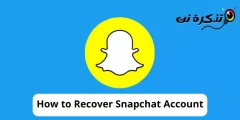







जानकारी में विस्तार के लिए धन्यवाद। साइट का अनुसरण करते रहें और बहुमूल्य जानकारी प्रदान करते रहें। काश आप एंड्रॉइड फोन और कार्यक्रमों के बीच तुलना में तल्लीन होते, और धन्यवाद शब्द पर्याप्त नहीं है। इसे जारी रखें और शुभकामनाएँ।
आपके अमूल्य विश्वास के लिए धन्यवाद सर अली अब्दुल अजीज अली
भगवान की इच्छा है, आपके सुझाव को ध्यान में रखा जाएगा, और हमें खुशी है कि आप हमारे मूल्यवान अनुयायियों में से एक होंगे।
धन्यवाद ?